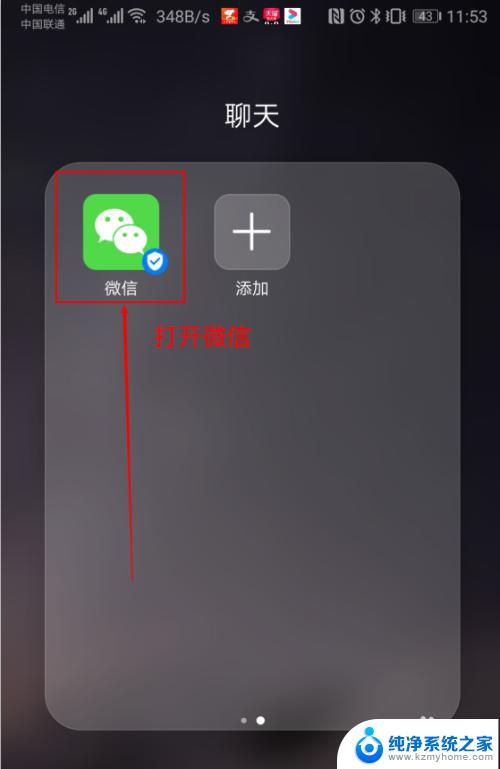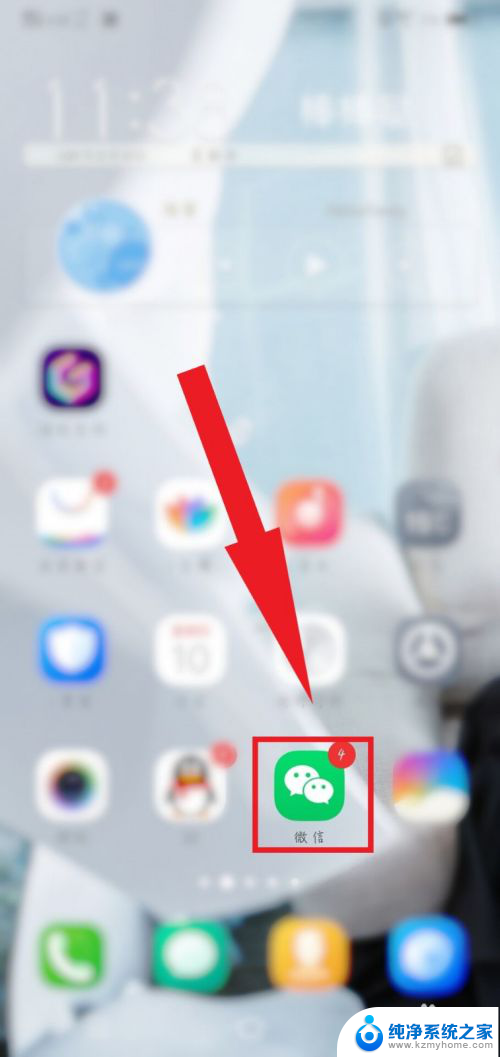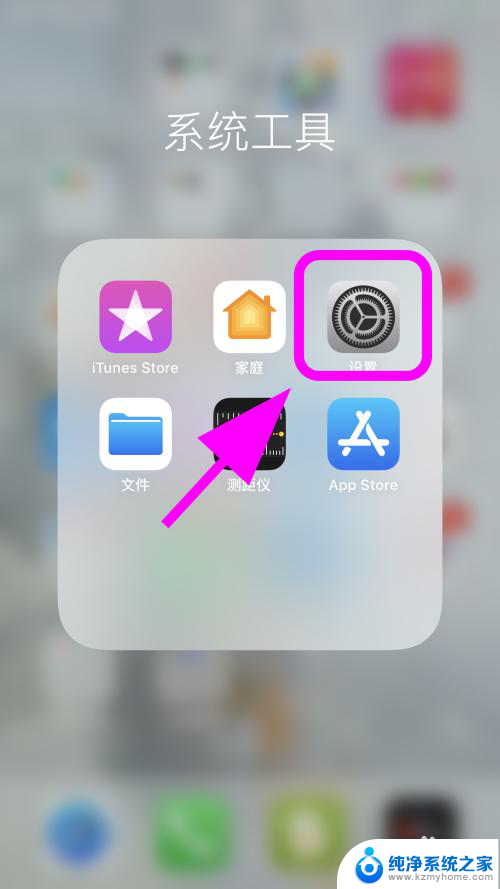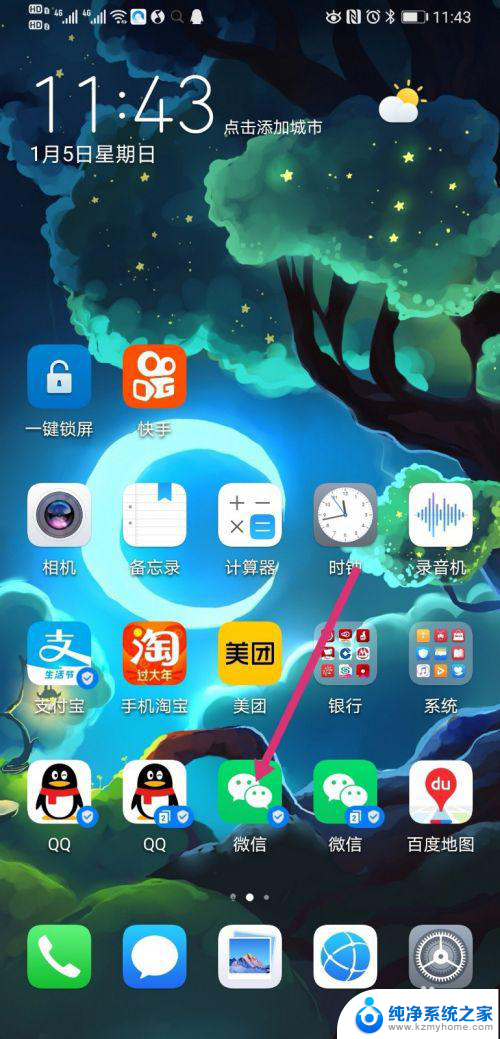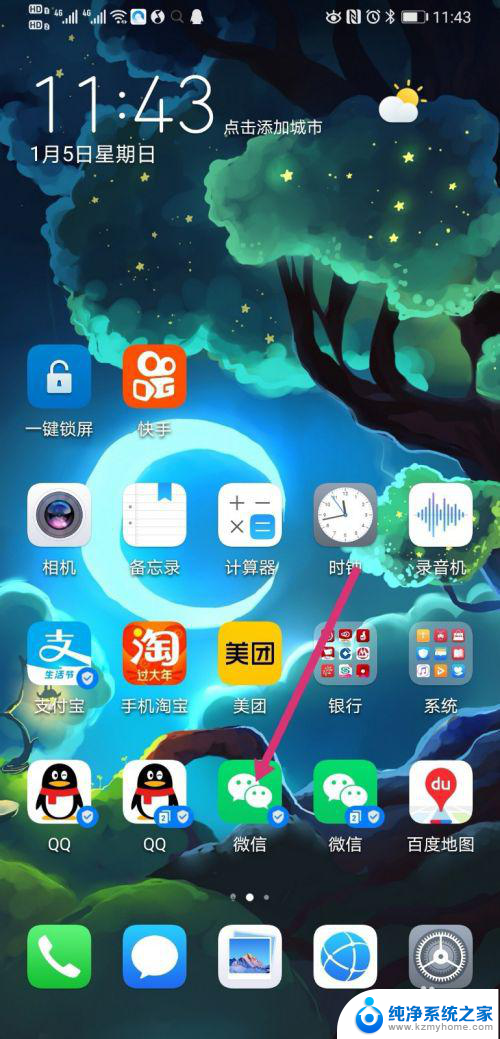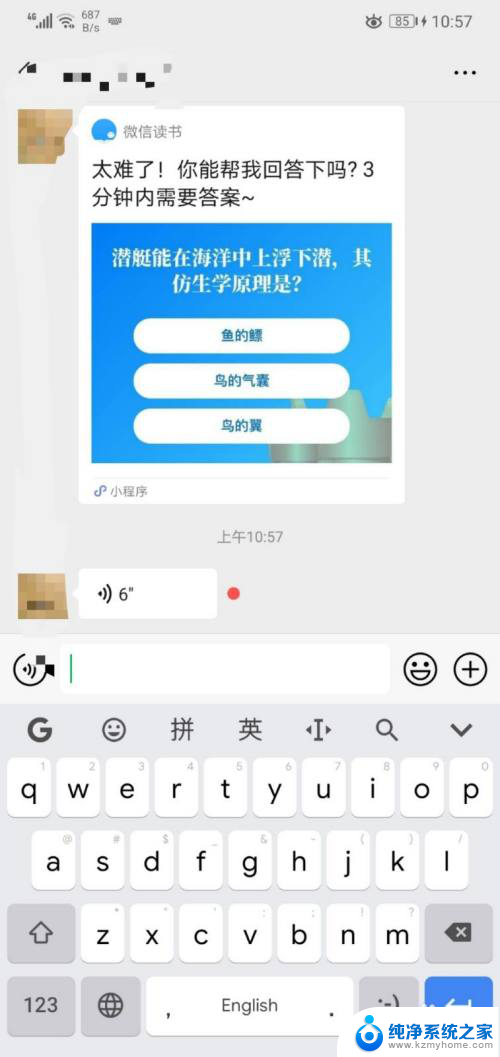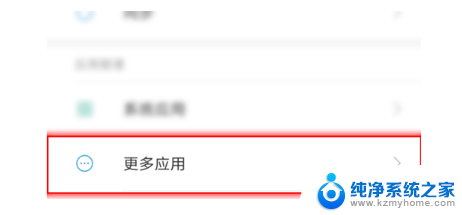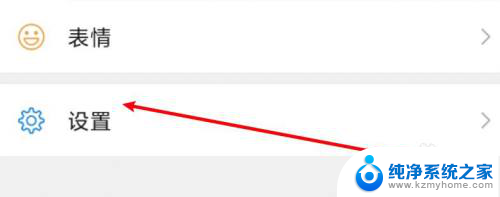微信听筒怎么设置扬声器 微信如何设置语音使用听筒播放
更新时间:2024-02-29 11:06:04作者:jiang
在日常生活中,微信已成为我们沟通交流的重要工具之一,有时候我们可能会遇到一些问题,比如在使用微信语音功能时,想要通过听筒来播放声音,却发现声音仍然从扬声器输出。如何设置微信的语音功能,让声音能够通过听筒播放呢?下面我们将一起来探讨一下微信的设置方法。
具体方法:
1.打开“微信”APP 软件
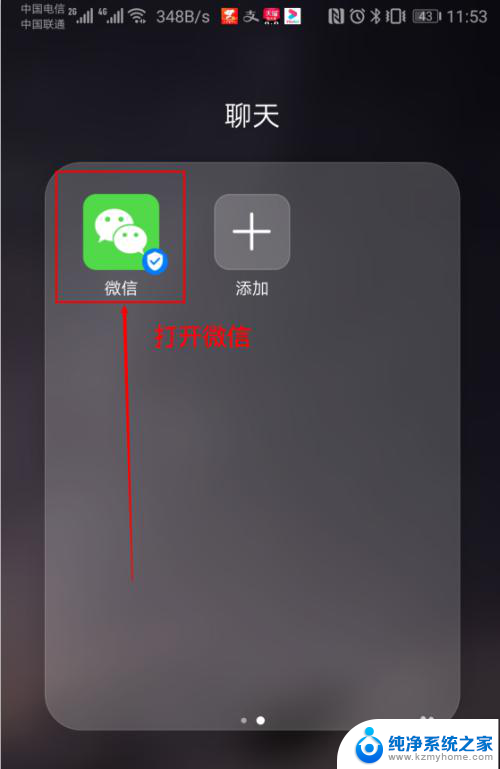
2.单击微信的“我”
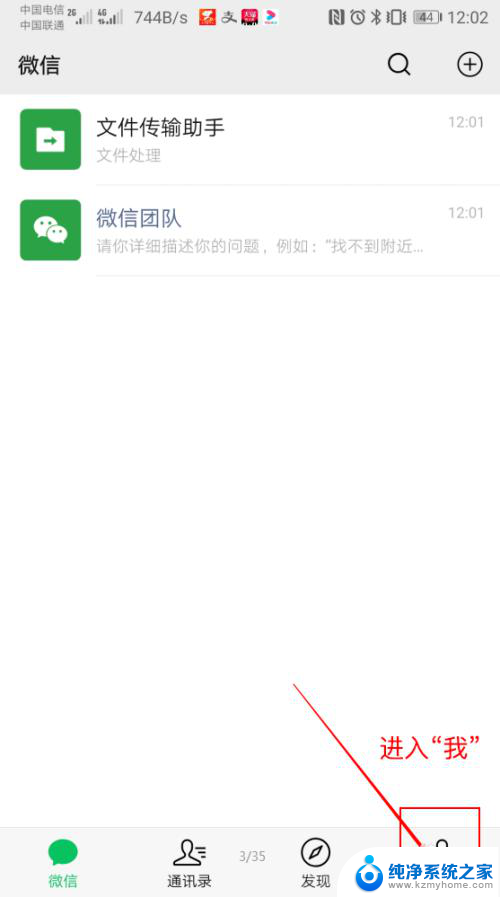
3.在我的页面中,点击“设置”
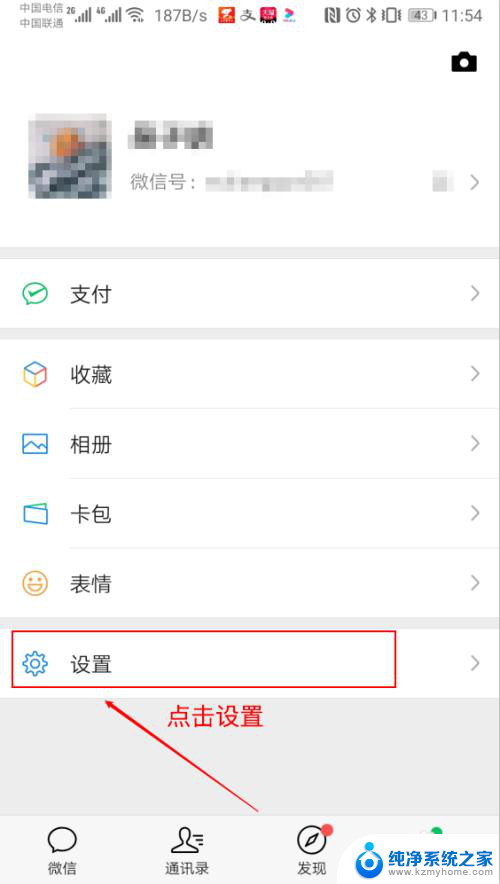
4.点击“聊天”页面
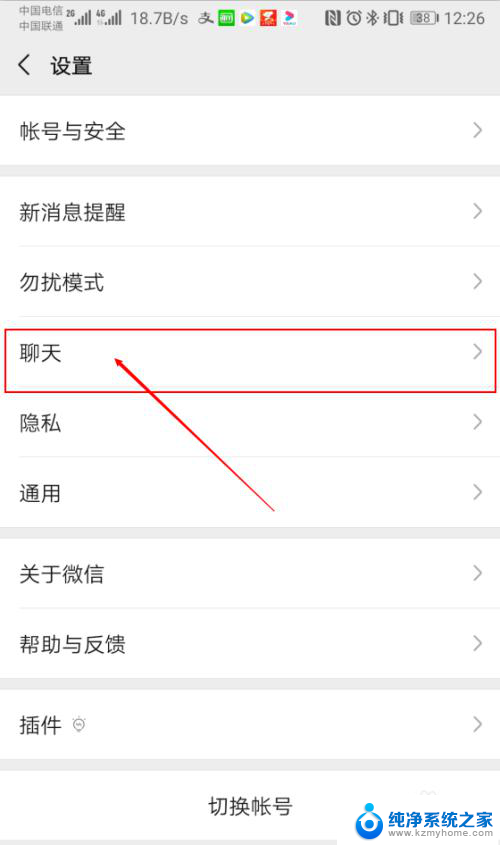
5.点击“使用听筒播放语音”开关即可。
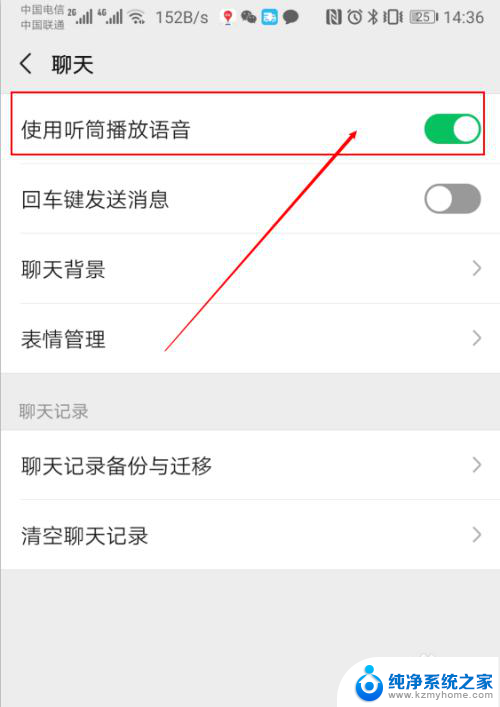
6.如果现在是扬声器播放,语音长按。弹出对话框,选择“使用听筒模式”即可
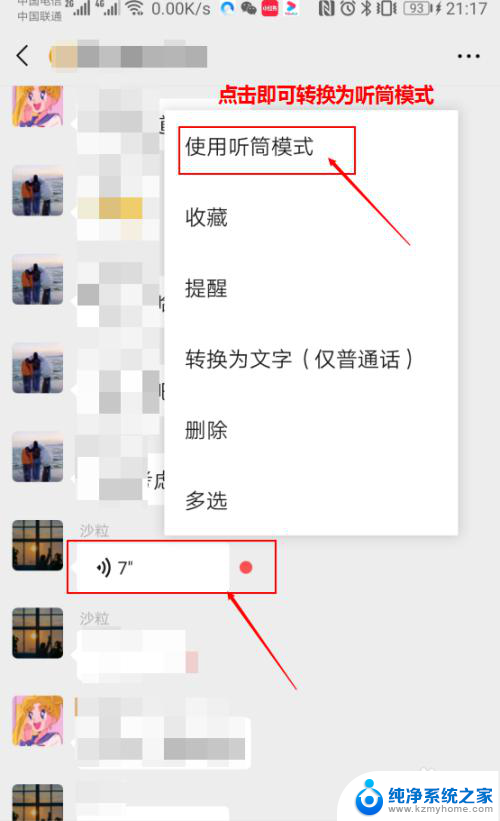
7.如果是听筒播放,语音长按。弹出对话框,选择“扬声器使用”即可
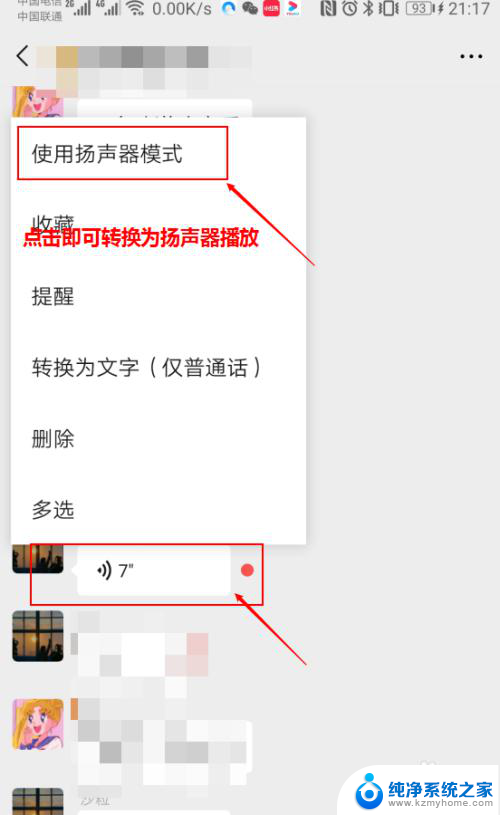
以上就是微信听筒怎么设置扬声器的全部内容,碰到同样情况的朋友们赶紧参照小编的方法来处理吧,希望能够对大家有所帮助。